أفضل 9 طرق لإصلاح عدم إرسال Gmail لرسائل البريد الإلكتروني على Android
منوعات / / August 10, 2023
تلقى Gmail لنظام Android تحولًا رائعًا باستخدام Material You UI والأدوات. على الرغم من أن تطبيق البريد الإلكتروني الافتراضي على Android غني بالميزات ، إلا أنه لا يخلو من المشكلات. أثار الكثير من القضايا مع لا يقوم Gmail بتنزيل المرفقات, الإخطارات المتأخرة، والأخطاء في استلام أو إرسال رسائل البريد الإلكتروني. هذا الأخير مزعج للغاية وقد يقطع الاتصال. فيما يلي أفضل الطرق لإصلاح عدم إرسال Gmail لرسائل البريد الإلكتروني على Android.
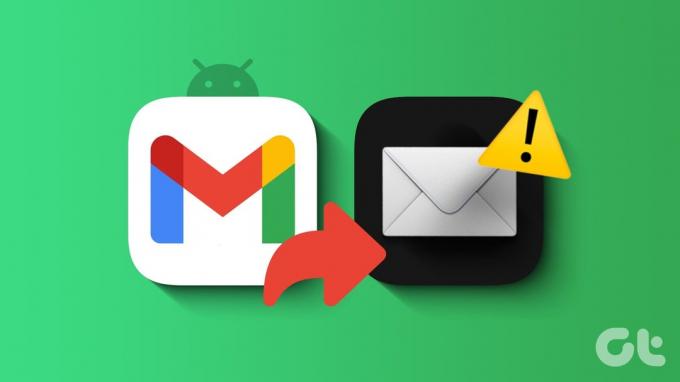
هل غالبًا ما تتلقى أخطاء أثناء إرسال بريد إلكتروني على Gmail لنظام Android؟ يمكنك دائمًا التبديل إلى إصدار الويب Gmail ، ولكنه غير مريح في كل موقف. يمكن أن تؤثر عدة عوامل على تجربة Gmail على Android. لا يمكنك تحديد المشكلة لسبب محدد.
1. تحقق من عنوان البريد الإلكتروني مرة أخرى
عندما لا يكون لديك عنوان البريد الإلكتروني المحفوظ في حساب Google الخاص بك ، فأنت بحاجة إلى كتابة معرف البريد الإلكتروني في Gmail يدويًا. حتى وجود خطأ إملائي بسيط في عنوان البريد الإلكتروني الذي أدخلته يمكن أن يؤدي إلى مشكلات مثل مشكلة "لا يمكن إرسال رسائل بريد إلكتروني في Gmail".
تحتاج إلى التحقق من عنوان البريد الإلكتروني الذي تم إدخاله وإصلاح أي أخطاء إملائية.
2. تحقق من اتصال الشبكة
هل تحاول إرسال ملف كبير عبر بريد إلكتروني في Gmail؟ قد تتلقى خطأ إذا قمت بذلك على اتصال إنترنت سطحي. يجب عليك الاتصال بشبكة Wi-Fi عالية السرعة والمحاولة مرة أخرى. وإذا كان اتصال الشبكة يعمل ، فجرّب وضع الطائرة لإعادة تعيين الاتصالات اللاسلكية.
الخطوة 1: اسحب لأسفل من الشاشة الرئيسية وقم بتمكين وضع الطائرة.
الخطوة 2: قم بتعطيله بعد بضع ثوان.

أعد ضبط إعدادات الشبكة إذا استمرت المشكلة على هاتفك.
3. لا تقم بإرفاق ملفات كبيرة
تم تعيين حد حجم ملف المرفقات في Gmail على 25 ميغابايت. إذا حاولت إرفاق ملف أكبر من 25 ميغابايت في رسالة بريد إلكتروني ، فلن يتمكن تطبيق Android من إرسال الرسالة. يمكنك استخدام منصات أخرى مثل Teams أو Slack أو حتى تطبيقات المراسلة الفورية مثل WhatsApp أو Telegram لإرسال ملفات كبيرة إلى المستلم.
إذا كان البريد الإلكتروني هو نقطة الاتصال الوحيدة لديك ، فاقرأ منشورنا المخصص للتعرف على أفضل الطرق لإرسال ملف كبير عبر Gmail.
4. حافظ على Gmail مفتوحًا
تحتوي بعض أشكال Android ، مثل Realme UI و ColorOS و MIUI ، على إدارة قوية لذاكرة الوصول العشوائي. يقتلون التطبيقات في الخلفية للحفاظ على البطارية.
تحتاج إلى إبقاء Gmail مفتوحًا في المقدمة أثناء إرسال بريد إلكتروني. يمكنك إغلاق التطبيق بمجرد إرسال البريد الإلكتروني بنجاح.

5. تحقق من Google Drive Storage
يأتي حساب Google الخاص بك بسعة 15 جيجابايت من تخزين مجاني مقسم بين صور Google و Drive و Gmail. عند نفاد مساحة الحساب ، لا يمكنك تلقي أو إرسال رسائل بريد إلكتروني على Gmail.
الخطوة 1: قم بتشغيل تطبيق Gmail على هاتفك.
الخطوة 2: اضغط على صورة ملفك الشخصي في الزاوية العلوية اليمنى وحدد التخزين.
الخطوه 3: تحقق من توزيع التخزين المفصل. اضغط على تنظيف الفضاء لمعرفة الاقتراحات لحذف الملفات الكبيرة وغير الضرورية.
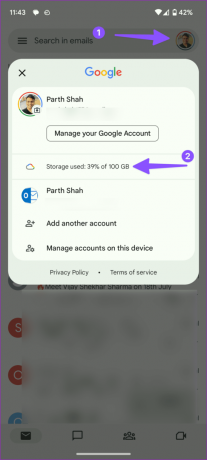
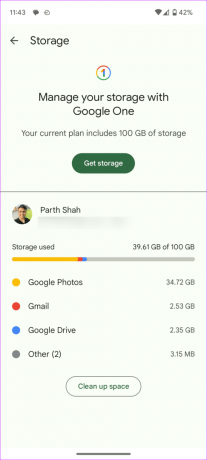
يمكنك أيضًا الاشتراك في أحد خطط Google One لزيادة التخزين.
6. تعطيل وتمكين Gmail
يأتي Gmail مثبتًا مسبقًا على جميع هواتف Android. بينما لا يمكنك إلغاء تثبيته ، يمكنك تعطيل التطبيق وتمكينه على Android.
الخطوة 1: اضغط لفترة طويلة على أيقونة تطبيق Gmail وافتح قائمة معلومات التطبيق.
الخطوة 2: انقر فوق تعطيل. قم بتمكينه بعد مرور بعض الوقت.
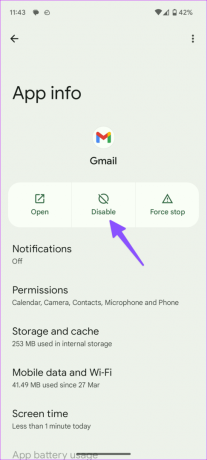
قم بتشغيل تطبيق Gmail وحاول إرسال بريد إلكتروني دون أي مشاكل.
7. امسح ذاكرة التخزين المؤقت لـ Gmail
يجمع Gmail ذاكرة التخزين المؤقت في الخلفية لتحسين أداء التطبيق على هاتفك. عندما تقوم بتجميع ذاكرة تخزين مؤقت تالفة ، فقد تواجه مشكلات في إرسال رسائل البريد الإلكتروني.
الخطوة 1: افتح قائمة معلومات Gmail (تحقق من الخطوات أعلاه).
الخطوة 2: حدد "التخزين وذاكرة التخزين المؤقت". انقر على محو ذاكرة التخزين المؤقت من القائمة التالية.


8. تحديث Gmail
قد يؤدي تطبيق Gmail القديم إلى مشاكل في إرسال رسائل البريد الإلكتروني في قائمة الانتظار في التطبيق. تحتاج إلى تشغيل متجر Play وتحديث Gmail إلى أحدث إصدار.
Gmail لنظام Android
9. جرب بدائل Gmail على Android
إذا استمرت مخالفات Gmail ، فانتقل إلى تطبيق بريد إلكتروني آخر على Android. لا يوجد نقص في تطبيقات البريد الإلكتروني القادرة على Android. يظل Microsoft Outlook و Spark أفضل اختياراتنا لاحتياجات بريدك الإلكتروني.
قم بتنزيل Microsoft Outlook على Android
قم بتنزيل Spark على Android
استمر في المحادثات السلسة على Gmail
هل تحاول إرسال ملف تالف أو معطل عبر Gmail على Android؟ قد تواجه مشكلات في إرسال رسائل البريد الإلكتروني مع هذه الملفات. قبل التبديل إلى تطبيق بريد إلكتروني آخر ، استخدم الحيل المذكورة أعلاه لإصلاح المشكلة في أي وقت من الأوقات.
تم التحديث الأخير في 17 يوليو 2023
قد تحتوي المقالة أعلاه على روابط تابعة تساعد في دعم Guiding Tech. ومع ذلك ، فإنه لا يؤثر على نزاهة التحرير لدينا. يظل المحتوى غير متحيز وأصيل.
هل كنت تعلم
يتيح لك زر "تراجع عن الإرسال" في Gmail استدعاء رسائلك البريدية. ومع ذلك ، فهو يمنحك فقط نافذة مدتها عشر ثوانٍ للقيام بذلك.

كتب بواسطة
عمل بارث سابقًا في EOTO.tech لتغطية أخبار التكنولوجيا. يعمل حاليًا بشكل مستقل في Guiding Tech يكتب عن مقارنة التطبيقات والبرامج التعليمية ونصائح البرامج والحيل ويتعمق في أنظمة iOS و Android و macOS و Windows.



